Anda dapat memindahkan VM yang bermigrasi kembali ke vSphere menggunakan alat yang disediakan oleh Migrate for Compute Engine.
Saat Anda memindahkan VM ke cloud, snapshot dasar akan diambil. Saat Anda memindahkan VM kembali ke sumber, perilaku yang berbeda akan terjadi, bergantung pada kebijakan penyimpanan yang dikonfigurasi untuk VM tersebut.
Catatan:
- Pemindahan paksa: Jika terjadi pemadaman layanan cloud secara berkelanjutan, Anda dapat memaksa VM untuk berjalan di infrastruktur lokal atau di sumber. Untuk VM yang menggunakan kebijakan write-back, tindakan ini akan memindahkan VM kembali ke infrastruktur lokal menggunakan checkpoint konsistensi terbarunya. Hal ini menyebabkan hilangnya data hingga checkpoint yang terakhir disimpan.
- Sebagai langkah keamanan, snapshot dasar VM yang berjalan di cloud menggunakan kebijakan tulis kembali tidak otomatis dihapus saat opsi Force digunakan. Snapshot dasar dapat dihapus secara manual jika terverifikasi tidak diperlukan lagi.
- Saat beralih dari Amazon EC2 atau Azure ke Google Cloud, pembatalan tidak tersedia. Dalam hal ini, memindahkan VM kembali ke platform sumber akan memulai ulang VM asli dengan disk seperti saat memulai migrasi.
Menggunakan Migrate for Compute Engine Manager
- Login ke Pengelola Migrate for Compute Engine.
- Klik Gelombang Migrasi.
- Jika diminta untuk memasukkan nama pengguna dan sandi, gunakan apiuser sebagai nama pengguna.
- Klik ikon monitor dari gelombang yang relevan.
- Pilih VM yang ingin Anda kembalikan secara lokal, lalu klik Move Back.
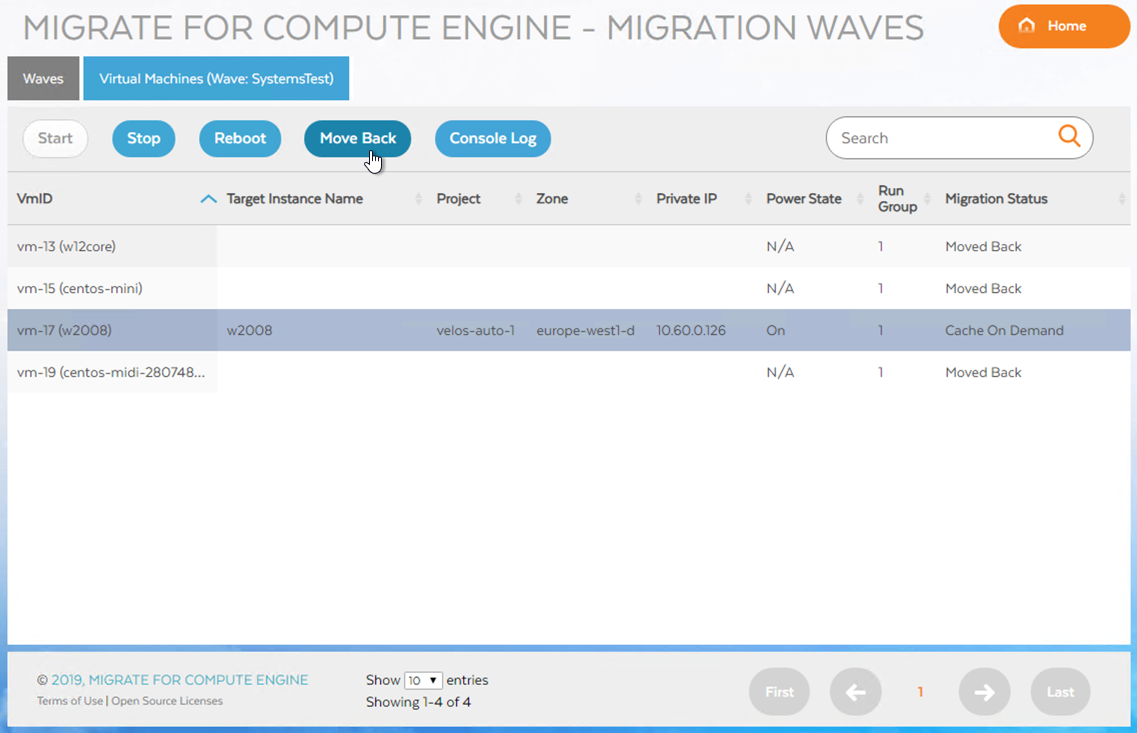
Menggunakan vCenter
- Di vSphere vCenter, pilih mesin virtual.
- Klik kanan VM dan pilih Migrate for Google Compute Engine Operations > Run On-Premises.
- Jika Anda ingin menerapkan proses secara paksa, centang kotak Paksa jalankan di infrastruktur lokal.
- Masukkan kode konfirmasi untuk mengonfirmasi tindakan.

Klik OK.
VM yang kembali dari cloud otomatis dimulai secara lokal.
Untuk melihat progres tindakan, Anda dapat menggunakan portlet Informasi Instance Cloud di halaman Ringkasan VM. Anda juga dapat memantau tugas vSphere.

